Fluxo de trabalho de correio eletrónico
Utiliza fluxos de trabalho de correio eletrónico para notificar automaticamente os seus clientes sobre as suas galerias. Avisa-os quando a galeria estiver online, quando tiverem adicionado imagens à sua lista de desejos mas ainda não as tiverem encomendado ou quando se aproximar a data final da galeria. Mantém os teus clientes actualizados e lembra-lhes por e-mail que não se devem esquecer das suas imagens favoritas - para que aproveitem a oportunidade para comprar as tuas fotografias.
Vê o nosso vídeo tutorial de fluxo de trabalho de e-mail para uma introdução rápida, ou continua abaixo para o guia completo.
Utiliza um modelo de fluxo de trabalho de e-mail

Para criar um novo fluxo de trabalho de e-mail, abre o fluxo de trabalho de e-mail no Painel de vendas. Está disponível um modelo que podes utilizar. Se clicares nele, os e-mails desse fluxo de trabalho serão apresentados.

Para criar um novo fluxo de trabalho utilizando-o como modelo, clica no botão Duplicar na coluna da direita. Em seguida, tem de dar um novo título ao duplicado e clicar em Continuar. Uma cópia do modelo, incluindo as mensagens de correio eletrónico, será então apresentada no menu Fluxo de trabalho de correio eletrónico, onde pode editar a mensagem de correio eletrónico de acordo com as suas necessidades.
Criar um fluxo de trabalho de e-mail
Para criar um novo fluxo de trabalho, clica no botão Adicionar do menu Fluxo de trabalho de e-mail e introduz um título para o teu novo fluxo de trabalho de e-mail, que só será visível para ti. Quando tiveres terminado, clica em Continuar. Aparece um novo menu de Fluxo de Trabalho de E-mail em branco. Uma coluna à direita apresenta informações sobre a última data de gravação e funções como Eliminar e Renomear.

Cria um e-mail dentro de um fluxo de trabalho
Uma vez num fluxo de trabalho de e-mail, clica em Adicionar para criar e configurar o seu e-mail.
Desencadeia: Escolhe o evento que vai acionar o e-mail. As opções são:
- Adicionado à lista de desejos: Envia um e-mail com base nas regras configuradas quando um cliente adiciona imagens à sua lista de desejos.
- Data da sessão fotográfica: Envia e-mails de acordo com a data da sessão fotográfica e as regras e dias definidos.
- Data de início da venda: Envia um e-mail com base na data de início de venda da galeria.
- Data final de venda: Os e-mails serão enviados com base na data de fim de venda da galeria.
- Após o registo: Um e-mail será enviado imediatamente após o registo do cliente. (depende da configuração que fizeres)
- Após uma encomenda: Os e-mails serão enviados quando uma encomenda for efectuada de acordo com a regra e os dias definidos.
- Adiciona um produto ao cesto de compras: Envia um e-mail quando um produto é adicionado ao cesto de compras, de acordo com as regras e os dias definidos.
- Despacha-te! A promoção termina em [EndDate]! A promoção expira: Envia um e-mail com base na data de expiração da promoção.
- Depois de adicionares novas imagens: Envia e-mails quando novas imagens são adicionadas à galeria. Para evitar sobreposições, o e-mail só é enviado depois de decorrida uma hora desde o último carregamento de imagem. Se for carregada outra imagem durante essa hora, o temporizador é reiniciado e começa um novo período de espera de 1 hora. Se não forem carregadas mais imagens durante esse período, a mensagem de correio eletrónico será enviada.
Regra: Decide quando enviar a mensagem de correio eletrónico em relação ao acionador. Podes escolher entre Instantâneo, Dias antes ou Dias depois.
Dias: Especifica o número de dias em que a regra será aplicada. Por exemplo, se o acionador for Começar a vender, a regra for Dias depois e introduzires 3 dias, o e-mail será enviado 3 dias após o início da venda.
Hora de envio: Especifica a hora de envio do e-mail.
Filtra o destinatário: Aqui podes escolher entre:
- Todos para enviar o e-mail a todos os teus clientes, independentemente da sua encomenda.
- Encomendado para enviar a mensagem de correio eletrónico apenas aos clientes que efectuaram uma encomenda.
- Não encomendado para enviares a mensagem de correio eletrónico aos clientes que ainda não fizeram uma encomenda.
Assunto: Introduz o assunto da tua mensagem de correio eletrónico.
Mensagem: Cria o corpo da tua mensagem de correio eletrónico. Podes personalizar o estilo do texto, adicionar parágrafos, ligações e imagens conforme necessário. As imagens não devem exceder 1000px no seu lado mais longo. Além disso, recomendamos que utilizes os Placeholders para personalizar automaticamente os detalhes com informações de cada cliente e galeria. Este recurso é particularmente útil para Trabalhos com fotos, pois permite que cada e-mail seja personalizado individualmente para cada cliente. Garante que as informações personalizadas e os links apropriados para cada participante sejam incluídos em cada e-mail. O sistema recupera os dados necessários a partir de informações já armazenadas. Ao clicar no botão Marcador de posição, encontra várias opções, tais como:
- Nome completo do cliente: Insere na mensagem o primeiro e último nome do cliente registado.
- Nome próprio do cliente: Insere na mensagem apenas o nome próprio do cliente.
- Apelido do cliente: Insere na mensagem apenas o apelido do cliente.
- Assinatura: Adiciona a assinatura da tua conta à mensagem.
- 1 imagem: Inclui uma imagem em miniatura da primeira imagem da galeria na mensagem.
- 3 imagens: Inclui na mensagem três imagens em miniatura das três primeiras imagens da galeria.
- Participante: Adiciona o nome do participante à mensagem.
- Data da sessão de fotos: Insere a data da sessão de fotos conforme registada nas definições do trabalho com fotos.
- Data de fim do pedido: Inclui a data de fim do pedido configurada na mensagem.
- Grupos (galerias): Adiciona a galeria do grupo relevante à mensagem.
- Registar para: Indica o tipo de fotografias para as quais o participante se registou.
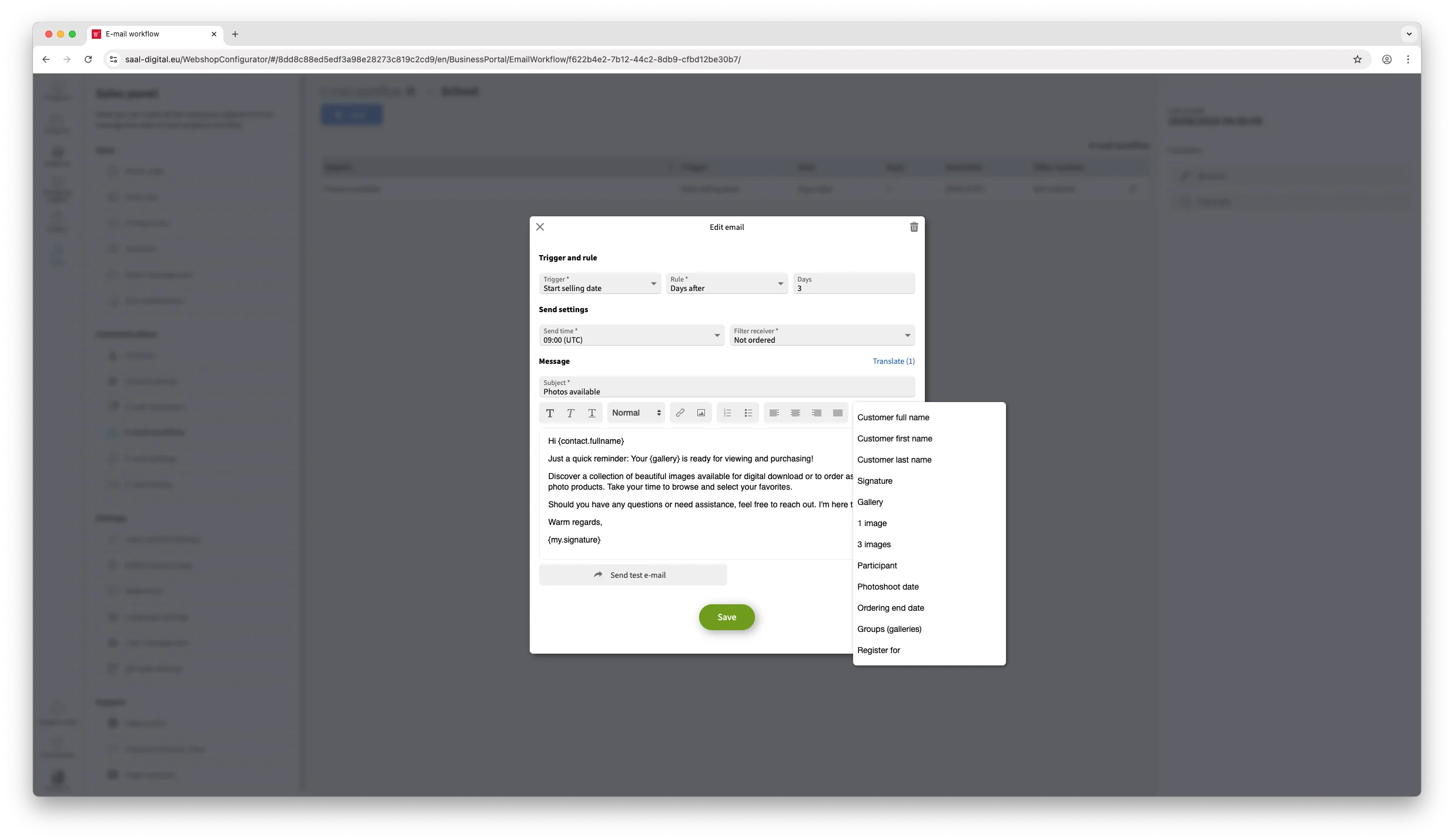
Envia uma mensagem de correio eletrónico de teste: Antes de finalizar, envia uma mensagem de correio eletrónico de teste para verificar o aspeto e fazer os ajustes necessários para garantir que o resultado corresponde às tuas expectativas.
Depois de configurado, clica em Guardar. O teu novo e-mail aparecerá no menu de fluxo de trabalho de e-mail que criaste, mostrando as principais regras para uma visão geral rápida. Podes adicionar tantos e-mails quantos os necessários.

Se precisares de fazer alterações à mensagem de correio eletrónico, clica no ícone da chave inglesa para abrir o menu Editar mensagem de correio eletrónico. A partir daqui, também podes apagar a mensagem de correio eletrónico clicando no botão do caixote do lixo no canto superior direito.
Utilizar o fluxo de trabalho de correio eletrónico
Para ativar um fluxo de trabalho de correio eletrónico numa Galeria ou numa Galeria QR, vai ao menu Galerias e acede às Definições da Galeria da Galeria pretendida.

Nas Definições do Gallery, localiza e seleciona o teu fluxo de trabalho preferido na caixa Fluxo de trabalho de correio eletrónico. Clica em Guardar para guardar as tuas alterações. Uma vez configurado, os clientes que se registarem na tua galeria receberão automaticamente o modelo de correio eletrónico do fluxo de trabalho selecionado.
Adicionar e-mails a um fluxo de trabalho ativo
Podes adicionar e-mails a um fluxo de trabalho ativo. No entanto, esses e-mails não serão enviados retrospetivamente. Eles serão usados apenas para eventos futuros. Por exemplo, se uma galeria ainda estiver online durante 10 dias e definires uma mensagem de correio eletrónico para ser enviada 7 dias antes do fim da venda, esta será enviada conforme programado se for criada antes da marca dos 7 dias. No entanto, se adicionares o e-mail 5 dias antes do fim da venda, ele não será enviado.
Registos de novos utilizadores após o início do fluxo de trabalho
Quando um fluxo de trabalho de correio eletrónico está ativo e um novo cliente se regista numa galeria, só receberá mensagens de correio eletrónico a partir desse momento. Não serão enviados e-mails retroactivos. Por exemplo, se uma galeria tiver estado online e um cliente se registar após o início do fluxo de trabalho, não receberá notificações sobre eventos passados, como a publicação de imagens. No entanto, se o fluxo de trabalho incluir um e-mail a ser enviado 7 dias antes do fim da venda e o cliente se registar antes dessa marca de 7 dias, receberá esse e-mail conforme programado.
Para uma visão geral completa do Saal Photo Portal, vê os nossos tutoriais completos de configuração do Photo Portal.















